Πώς να δημιουργήσετε ένα GIF από εικόνες που έχετε αποθηκεύσει στην επιφάνεια εργασίας σας
Ακριβώς όπως τα βίντεο, οι εικόνες παίζουν σημαντικό ρόλο στη συλλογή κάθε στιγμής που θέλουμε να αγαπήσουμε περισσότερο. Και στους περισσότερους από εμάς αρέσει να φωτογραφίζουμε τους ουρανούς, τις πεταλούδες, το φεγγάρι και τα αστέρια, τα κατοικίδια ζώα μας και τον εαυτό μας. Έτσι, αν θέλετε να ζωντανέψετε τις εικόνες σας, προσπαθήστε να το κάνετε δημιουργία GIF από εικόνες πήρες για καλύτερα οπτικά εφέ. Καθώς συνεχίζετε να διαβάζετε, κάνουμε την αναζήτησή σας πιο εύκολη. Καθώς συγκεντρώσαμε μερικά από τα εργαλεία που μπορείτε να χρησιμοποιήσετε για να δημιουργήσετε GIF με τις εικόνες που υπάρχουν στη μονάδα δίσκου σας. Ρίξτε μια ματιά σε αυτήν τη λίστα και καθορίστε ποια είναι η καλύτερη λύση για εσάς.
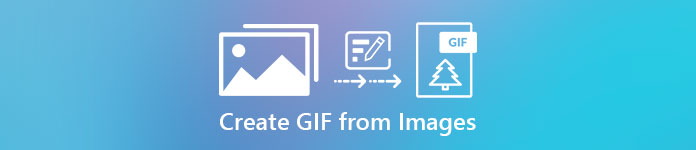
Μέρος 1. Καλύτερη εκπληκτική λύση για τη δημιουργία GIF από εικόνες
Video Converter Ultimate είναι κάτι περισσότερο από έναν μετατροπέα που μπορείτε να χρησιμοποιήσετε ή να βασιστείτε. Αυτό το εργαλείο βοήθησε ήδη ένα εκατομμύριο χρήστες σε ολόκληρο τον ιστό με το πρόβλημά τους με τη μετατροπή, τη βελτίωση, τη δημιουργία GIF από εικόνες ή βίντεο και πολλά άλλα. Έτσι, εάν θέλετε να βοηθηθείτε από αυτό το εργαλείο, δοκιμάστε να το χρησιμοποιήσετε και δεν θα σας απογοητεύσει ποτέ. Επιπλέον, αυτό το λογισμικό προσφέρει επίσης πολλές προηγμένες λειτουργίες που μπορεί να θέλετε να δοκιμάσετε, οι οποίες είναι εύκολα κατανοητές ακόμη και για όσους δεν έχουν εμπειρία στην επεξεργασία. Για να μπορείτε να κάνετε το GIF σας καλύτερο από ό,τι μπορούν να σας προσφέρουν τα άλλα εργαλεία.
Βασικά χαρακτηριστικά για το Video Converter Ultimate:
◆Εύκολο στη χρήση και είναι φιλικό προς τον προϋπολογισμό.
◆ Διαθέτει πολλές προηγμένες λειτουργίες στις οποίες μπορείτε να χρησιμοποιήσετε.
◆Εντυπωσιακή τελική απόδοση ακόμη και εσείς θα εκπλαγείτε.
◆Δεν απαιτείται σύνδεση στο Διαδίκτυο εάν χρησιμοποιείτε αυτό το εργαλείο.
ΔΩΡΕΑΝ ΛήψηΓια Windows 7 ή νεότερη έκδοσηΑσφαλής λήψη
ΔΩΡΕΑΝ ΛήψηΓια MacOS 10.7 ή μεταγενέστερη έκδοσηΑσφαλής λήψη
Καθώς συνεχίζουμε την εξερεύνηση αυτού του εργαλείου, εδώ παρακάτω παρέχονται βήματα που πρέπει να ακολουθήσετε. Διαβάστε τα προσεκτικά για να επιτύχετε την τελειότητα 100% στη δημιουργία GIF.
Βήματα για το πώς να δημιουργήσετε GIF με το Video Converter Ultimate
Βήμα 1. Κατεβάστε το λογισμικό στον επιτραπέζιο υπολογιστή σας και επιλέξτε υπολογιστή ή Mac. Στη συνέχεια, κάντε την επόμενη εγκατάσταση και τη γρήγορη ρύθμιση.
Βήμα 2. Στη συνέχεια προχωρήστε στο Εργαλειοθήκη και αναζητήστε το GIF Maker μετά κάντε κλικ σε αυτό.
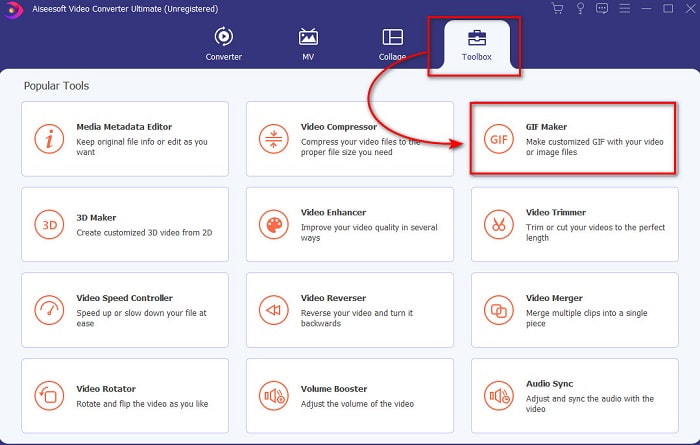
Βήμα 3. Για να μπορέσετε να μετατρέψετε μια εικόνα σε GIF, κάντε κλικ στο Φωτογραφίες σε GIF πρώτα και εντοπίστε τις εικόνες στο φάκελο που θα εμφανιστεί στη συνέχεια. Επιλέξτε την πρώτη φωτογραφία και κάντε κλικ Ανοιξε να προχωρήσει.
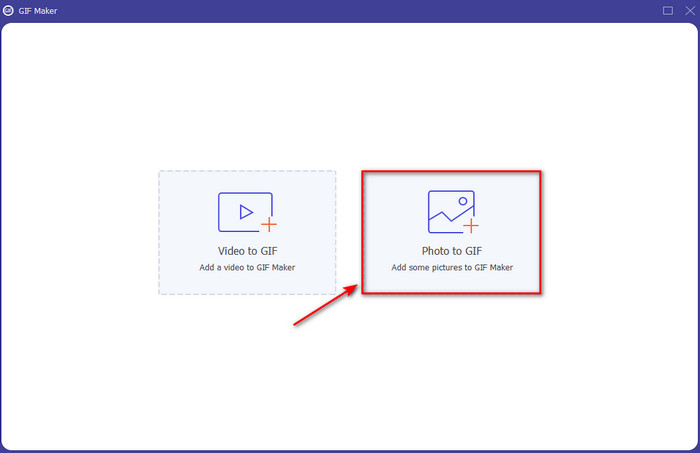
Βήμα 4. Καθώς προχωράμε, αλλάξτε το Ρύθμιση εξόδου που εμφανίζεται δίπλα στην οθόνη σας και κάντε κλικ Εντάξει για να αποθηκεύσετε τις αλλαγές που έχετε κάνει ή απλώς να συνεχίσετε. Στη συνέχεια, κάντε κλικ στο κουμπί + για να προσθέσετε τις εικόνες που θέλετε να αποτελούν μέρος του GIF σας. Αφού προσθέσετε τις εικόνες πατήστε τώρα το Εξαγωγή για να αποθηκεύσετε το GIF που δημιουργήσατε στη μονάδα δίσκου σας.
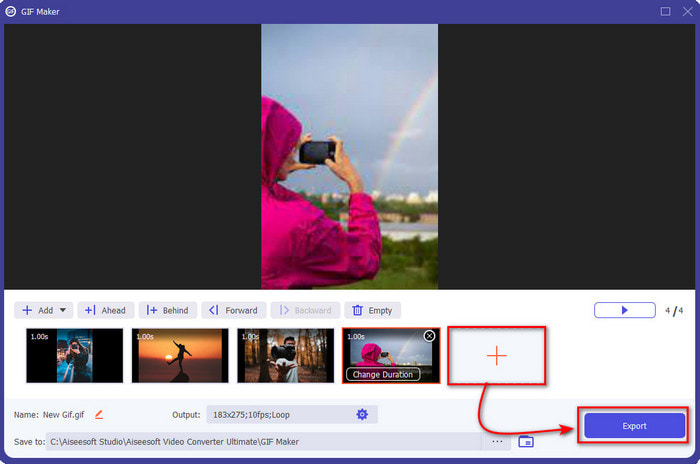
Βήμα 5. Περιμένετε μερικά δευτερόλεπτα για να επεξεργαστείτε το GIF. Αφού ολοκληρωθεί, θα εμφανιστεί ένας φάκελος στην οθόνη σας με το GIF που έχετε δημιουργήσει.
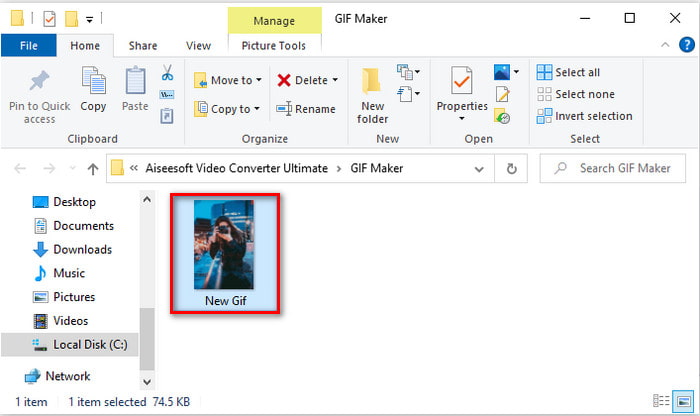
Μέρος 2. Πώς να μετατρέψετε τα GIF από εικόνες με τα διαδικτυακά εργαλεία
1.Imgflip
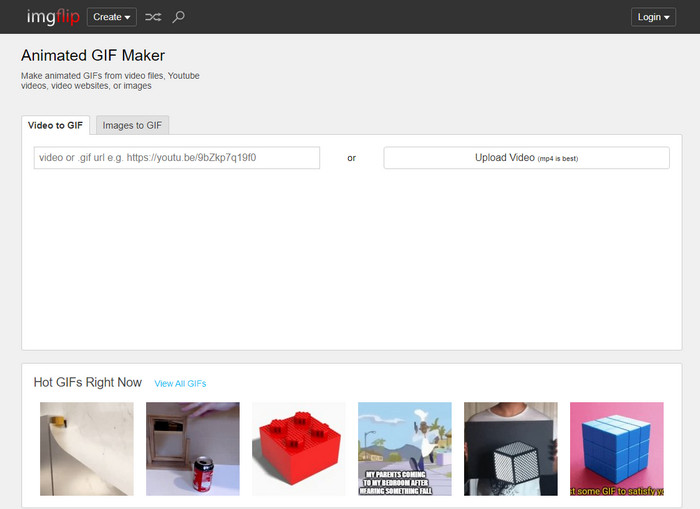
Ένα από τα διαδικτυακά εργαλεία στα οποία μπορείτε να έχετε δωρεάν πρόσβαση είναι Imgflip. Εάν επισκεφτείτε τον κύριο ιστότοπο αυτού του εργαλείου, μπορείτε να δείτε πολλά προκατασκευασμένα GIF στα οποία μπορείτε να επιλέξετε. Επίσης, μπορείτε όχι μόνο να μετατρέψετε φωτογραφίες σε GIF εδώ, αλλά μπορείτε επίσης να δημιουργήσετε μιμίδια, γραφήματα και αποθαρρυντικά βίντεο. Ωστόσο, το εργαλείο Ιστού επιτρέπει τη χρήση του μόνο για την εμπειρία ελάχιστων δυνατοτήτων που μπορούν να χρησιμοποιήσουν οι χρήστες. Παρόλο που οι διαφημίσεις μπορεί να εμφανίζονται κάπου, εξακολουθεί να είναι διαχειρίσιμη για κάθε χρήστη που τις επισκέπτεται. Και η διασύνδεση ιστού του είναι λίγο χαζή, ουσιαστικά δεν έχει καθόλου χρώμα εκτός από τα GIF που δημοσιεύονται εκεί και στην κορυφή.
2. GIPHY
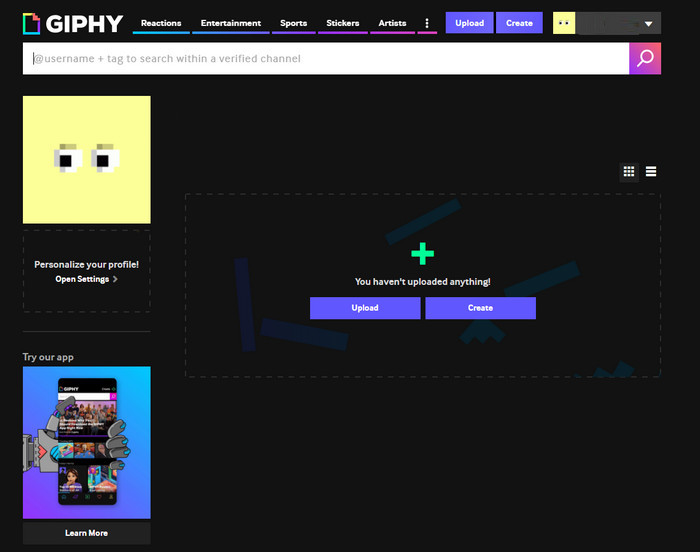
Εάν το Imgflip έχει μια βιβλιοθήκη με προκατασκευασμένα GIF αλλά δεν είναι τόσο μεγάλη όσο GIPHY. Αυτό το εργαλείο έχει τη δική του βιβλιοθήκη με GIF που μπορείτε να επιλέξετε όπως το Imgflip, αλλά αυτό είναι πολύ καλύτερο. Καθώς η διεπαφή εργαλείων Ιστού φαίνεται πιο κομψή και τακτοποιημένη από το άλλο εργαλείο Ιστού που παρουσιάζεται εδώ. Αλλά για να μάθετε πώς να δημιουργείτε ένα GIF από εικόνες, θα πρέπει πρώτα να εγγραφείτε. Σε αυτήν την περίπτωση, μόλις εγγραφείτε, θα λάβετε πολλές ενοχλητικές ενημερώσεις του webtool στο email σας. Επίσης, θα λάβετε πολλά μηνύματα σχετικά με το πώς σας λείπει το εργαλείο αν δεν εγγραφήκατε εδώ και πολύ καιρό.
3.FreeGIFMaker.me
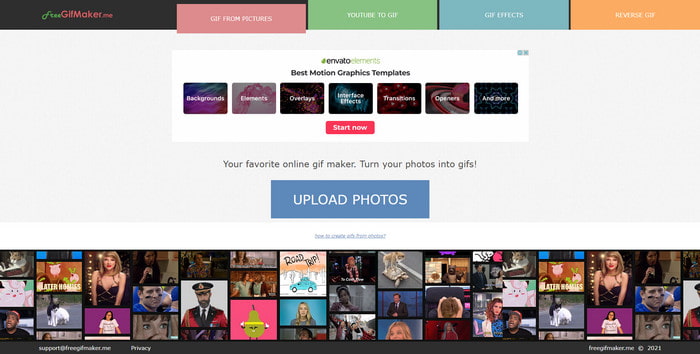
Ένα άλλο διαδικτυακό εργαλείο που μπορείτε να χρησιμοποιήσετε για να δημιουργήσετε GIF δωρεάν είναι FreeGIFMaker.me. Σε αντίθεση με τα δύο πρώτα εργαλεία ιστού, αυτό το εργαλείο δεν διαθέτει βιβλιοθήκη γεμάτη με προκατασκευασμένα GIF. Βασικά, εστιάζει στον τρόπο δημιουργίας ενός GIF από φωτογραφίες, προσθέτοντας απλά εφέ και αντιστρέφοντας. Παρόλο που το εργαλείο φαίνεται εντάξει για χρήση για όσους δεν θέλουν να εγγραφούν πριν μπορέσουν να έχουν πρόσβαση στο εργαλείο. Ωστόσο, η εμπειρία δημιουργίας εντυπωσιακών GIF εξακολουθεί να είναι περιορισμένη με αυτό το εργαλείο και επίσης όταν αποθηκεύετε το αρχείο στο δίσκο σας, η ποιότητα της εικόνας γίνεται χαμηλότερη. Για παράδειγμα, εάν εισαγάγετε μια εικόνα σε 1080 px, τότε περιμένετε ότι θα είναι χαμηλότερη στα 720 ή λιγότερο.
Μέρος 3. Συχνές ερωτήσεις σχετικά με τη δημιουργία GIF από εικόνες
Μπορώ να επεξεργαστώ τα προκατασκευασμένα GIF μου;
Θετικά ναι, το μοντάζ είναι μέρος του post-production οποιουδήποτε έργου στο οποίο βρίσκεστε. Αυτό το μέρος είναι σημαντικό για να φτιάξετε τα πιο έξυπνα, εκπληκτικά, εμπνευσμένα και ούτω καθεξής GIF που θέλετε. Έτσι, αν κάνετε κλικ σε αυτόν τον σύνδεσμο, θα μάθετε ποια είναι αυτά Top 9: Καλύτερο λογισμικό επεξεργασίας GIF κινουμένων σχεδίων μπορείτε να το χρησιμοποιήσετε για να αναβαθμίσετε τα οπτικά εφέ των GIF σας.
Πώς να μειώσω το μέγεθος των GIF μου;
Τις περισσότερες φορές το μέγεθος GIF γίνεται τόσο μεγάλο σε μέγεθος λόγω της διάρκειας του GIF που μόλις δημιουργήσατε. Αυτό μπορεί να αποφευχθεί εάν μειώσετε τη διάρκεια της διάρκειας GIF ή είναι καλύτερα εάν συμπιέσετε το αρχείο. Λοιπόν, για να μάθουμε πώς να συμπιέσετε τα GIF στη συνέχεια μεταβείτε σε αυτόν τον σύνδεσμο που παρέχεται για εσάς.
Τα GIF θεωρούνται μορφή βίντεο ή εικόνα;
Αν και φαίνεται μπερδεμένο, επειδή τα GIF κινούνται κινούμενα σε σειρές, αυτή η μορφή εξακολουθεί να θεωρείται μορφή εικόνας.
συμπέρασμα
Καθώς τελειώνουμε την εξερεύνηση, είναι πλέον πιο εύκολο να κατανοήσουμε ότι τα εργαλεία που παρουσιάζονται σε αυτό το άρθρο είναι εξαιρετικά για χρήση. Το να φέρουμε τις εικόνες σας σε μια ζωή σαν καλλιτέχνης είναι η κορυφαία προτεραιότητά μας καθώς επιλέγουμε αυτό το εργαλείο με βάση τα πρότυπα που θέλουν οι αναγνώστες μας. Ωστόσο, δεν παρουσίασαν όλοι μια εκπληκτική δυνατότητα επεξεργασίας όπως η Video Converter Ultimate. Αν και το εργαλείο παρουσιάζει πολλές προηγμένες δυνατότητες, εξακολουθεί να είναι εύκολο για τον χρήστη να καταλάβει πώς να μετατρέψει μια εικόνα σε GIF. Έτσι, αν εξακολουθείτε να είστε αναποφάσιστοι, τότε σας προτείνουμε να πάτε με το καλύτερο, όπως το απόλυτο εργαλείο.



 Video Converter Ultimate
Video Converter Ultimate Εγγραφή οθόνης
Εγγραφή οθόνης


